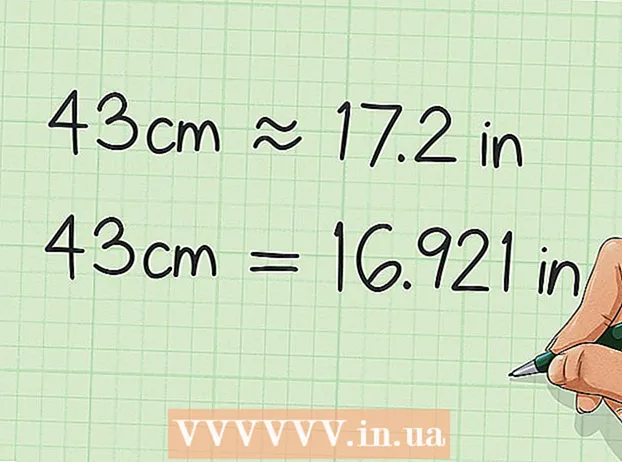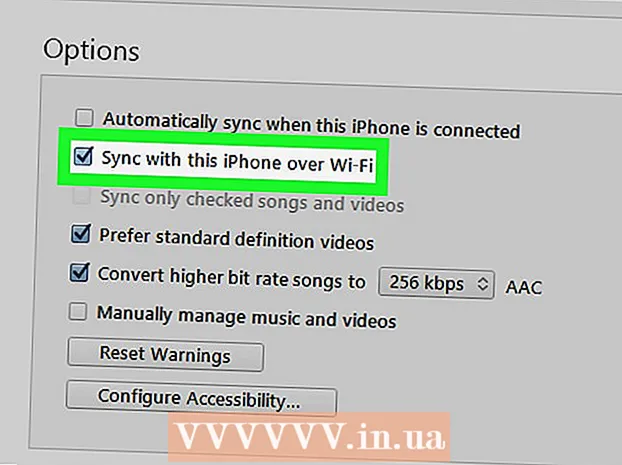작가:
Gregory Harris
창조 날짜:
10 4 월 2021
업데이트 날짜:
1 칠월 2024
![[응용프로그램] PC에 설치하는 안드로이드 운영체제](https://i.ytimg.com/vi/zqE4_D-XC_Q/hqdefault.jpg)
콘텐츠
Android 운영 체제는 인기를 얻고 있으며 전 세계의 휴대폰 및 기타 장치 제조업체에서 사용하고 있습니다. 시스템 사용자가 증가함에 따라 고품질 애플리케이션에 대한 요구도 증가합니다. Android 시스템은 Java 컴퓨터 언어를 기반으로 합니다. Java에 어느 정도 정통한 프로그래머라면 누구나 시스템을 위한 자신만의 응용 프로그램을 만들 수 있습니다. Android 앱을 만들기 위한 사용자 지정 도구를 설치하고 사용하는 데 필요한 단계를 안내해 드립니다. 이 문제에 필요한 Android 소프트웨어 개발 키트를 설치하는 방법을 알려 드리겠습니다. 이 기사를 이해하려면 Java 언어에 익숙한 초급 프로그래머여야 합니다. 첫 번째로 작동하는 Android 앱을 만드는 데 며칠만 있으면 됩니다.
단계
방법 1/2: 시작하기
 1 IDE를 다운로드합니다.
1 IDE를 다운로드합니다.- 이 기사에서는 Eclipse 프로그램을 사용할 것입니다. 다음 링크에서 다운로드할 수 있습니다. http://www.eclipse.org/downloads/packages/release/indigo/r. 운영 체제에 맞는 버전을 선택해야 합니다.
 2 이클립스를 설치합니다.
2 이클립스를 설치합니다.- 프로그램을 설치한 폴더를 기억하십시오.
 3 자바 런타임 환경 다운로드 및 설치
3 자바 런타임 환경 다운로드 및 설치- 다음 링크에서 프로그램을 찾을 수 있습니다. http://www.oracle.com/technetwork/java/javase/downloads/jre-6u25-download-346243.html.
 4 Java 개발 키트를 다운로드하여 설치합니다.
4 Java 개발 키트를 다운로드하여 설치합니다.- 이 프로그램은 http://www.oracle.com/technetwork/java/javase/downloads/jdk-7u3-download-1501626.html 링크에서 찾을 수 있습니다.
방법 2/2: Android SDK
 1 안드로이드 SDK 설치
1 안드로이드 SDK 설치- SDK는 Android SDK 도구와 AVD 관리자가 포함된 스타터 패키지입니다. 이것은 필요한 SDK 구성 요소를 다운로드하는 데 사용할 특수 도구입니다.
- 다운로드한 스타터 패키지에는 모든 SDK 도구의 최신 버전이 포함되어 있습니다. Android 앱을 만들려면 컴퓨터를 통해 태블릿 또는 스마트폰을 에뮬레이트할 Android 플랫폼을 하나 이상 다운로드해야 합니다.
- SDK 디렉터리의 루트에서 Manager.exe 파일을 찾아 실행합니다. 그것을 마우스 오른쪽 버튼으로 클릭하고 관리자 권한으로 열기를 선택하십시오.
- Android 플랫폼 버전을 선택한 다음 패키지 설치 버튼을 클릭합니다. 새 창이 설치 확인을 요청합니다.
 2 Eclipse 프로그램용 Android 개발 도구 플러그인을 다운로드하여 설치합니다.
2 Eclipse 프로그램용 Android 개발 도구 플러그인을 다운로드하여 설치합니다.- Google은 ADT라는 Eclipse 전용 플러그인을 제공합니다. 애플리케이션을 더 빠르고 효율적으로 작성하는 데 도움이 됩니다.
- Eclipse 프로그램을 열고 도움말 탭을 클릭한 다음 새 프로그램 설치 옵션을 선택합니다.
- 추가를 클릭합니다.
- 나타나는 창에서 이름 필드에 ADT 플러그인을 입력하고 다음 링크를 입력합니다. https://dlssl.google.com/android/eclipse/
- 확인을 클릭합니다. 플러그인을 로드하는 데 문제가 있는 경우 https 대신 http를 입력하세요.
- 개발자 도구를 선택하고 다음을 클릭합니다. 도구를 다운로드한 후 다음을 클릭합니다.
- 사용권 계약을 읽고 동의합니다. 마침을 클릭하고 프로그램을 다시 시작합니다.
- 보안 경고가 표시되면 확인을 클릭하여 무시하십시오.
 3 ADT 플러그인 구성
3 ADT 플러그인 구성 - Eclipse에서 창을 선택한 다음 환경 설정을 선택하십시오.
- 왼쪽 패널에서 Android를 선택합니다. 프로그램 사용에 대한 통계를 보낼지 여부를 선택합니다. 확인을 클릭합니다.
- SDK 위치 필드에서 찾아보기 버튼을 선택한 다음 이전에 프로그램을 저장한 디렉토리를 지정합니다.
- 적용을 클릭한 다음 확인을 클릭합니다.
 4 AVD 설정.
4 AVD 설정.- 이제 Android 애플리케이션의 작동을 테스트하기 위해 컴퓨터에서 태블릿을 에뮬레이트하도록 AVD를 설정해야 합니다.
- Eclipse에서 Window를 연 다음 AVD Manager를 엽니다. 새로 만들기 ...를 클릭합니다.
- 새 가상 장치의 이름을 선택합니다.
- 기기가 실행되어야 하는 Android 시스템의 버전을 지정합니다. 메뉴에는 SDK를 설치할 때 지정한 Android 장치 선택 옵션이 있습니다. AVD가 다른 Android 버전에서 작동하도록 하려면 SDK 관리자에서 해당 패키지 버전을 다운로드하십시오.
- 나머지 설정은 AVD 프로그램의 특수 옵션과 관련이 있으며 예를 들어 장치의 화면 확장, GPS 사용 가능 여부 및 기타 기능을 지정할 수 있습니다. 배터리 충전 비율을 지정하고 다른 가능한 조건을 에뮬레이트할 수도 있습니다.
- 설정을 마친 후 DVD 만들기를 클릭합니다.
 5 축하합니다. Android 앱 빌드 도구를 성공적으로 설치하고 구성했습니다. 이제 자신의 응용 프로그램을 만들 수 있습니다. 인터넷에는 Android 앱을 만드는 방법에 대한 많은 자습서가 있습니다. 다음은 유용한 링크입니다.
5 축하합니다. Android 앱 빌드 도구를 성공적으로 설치하고 구성했습니다. 이제 자신의 응용 프로그램을 만들 수 있습니다. 인터넷에는 Android 앱을 만드는 방법에 대한 많은 자습서가 있습니다. 다음은 유용한 링크입니다. - 프로젝트 설정 및 영어 매뉴얼: http://developer.android.com/resources/tutorials/hello-world.html
- Android 앱 개발에 대한 기본 정보: http://developer.android.com/guide/develping/index.html
- 물리적 장치를 사용하여 애플리케이션 테스트: http://developer.android.com/guide/develping/device.html
팁
- SDK를 설치할 수 없는 경우 SDK Manager를 관리자로 실행하세요.
- 프로그램을 설치할 때 항상 프로그램 버전이 운영 체제와 호환되는지 확인하십시오.
- SDK를 설치할 때 Installer.exe를 열어 프로그램의 경량 설치를 시작합니다.
뭐가 필요하세요
- Windows 컴퓨터 또는 노트북
- 인터넷 연결
- 500MB의 여유 공간
- 더 자세한 요구 사항은 여기에서 읽을 수 있습니다: http://developer.android.com/sdk/requirements.html